Lufträume kommen üblicherweise aus offiziellen Quellen (Deutsche Flugsicherung, DFS) oder von engagierten Einzelpersonen. Sie werden sinnvollerweise in Form von OpenAir-Dateien direkt in der Fluggebietsverwaltung geladen; von dort aus können Lufträume einzeln oder gruppenweise mit der Maus in andere Ortslisten/Fluggebiete/Routen gezogen werden. Es ist sinnvoll, wichtige Lufträume regelmäßig in die globale Ortsliste zu laden.
Es kann aber auch erwünscht sein, Lufträume direkt in einer Karte zu zeichnen. Dies ist mit den internen Terrainkarten oder auch in Google Earth möglich. Üblicherweise handelt es sich dabei um individuelle Warngebiete, für die eine ungefähre Genauigkeit ausreicht. Muss es präziser sein, ist folgendes Vorgehen empfehlenswert: erst die Eckpunkte online in den Google-Maps-Karten erfassen, dann auf die Offline-Sicht umschalten und - ggf. bei gleichzeitigem Zoomen/Pannen - den eigentlichen Luftraum von Punkt zu Punkt zeichnen.
Zum Zeichnen eines Luftraums sind die interne Karten (Checkbox "Google" aus) und dann der Zeichenmodus "Lufträume" (mittleres Symbol) zu wählen.
Das Zeichnen eines Luftraums beginnt wie das einer Route immer mit einem einfachen Mausklick (ein Doppelklick legt statt dessen einen neuen Ort an). Während des Zeichnens kann die Karte im Hintergrund mit der Maus (Scrollrad/Verschiebe-Schaltflächen) oder der Tastatur (BildAb/Auf, Pfeiltasten), bei optional gehaltener Shift/Strg-Taste schneller, gezoomt und verschoben werden.
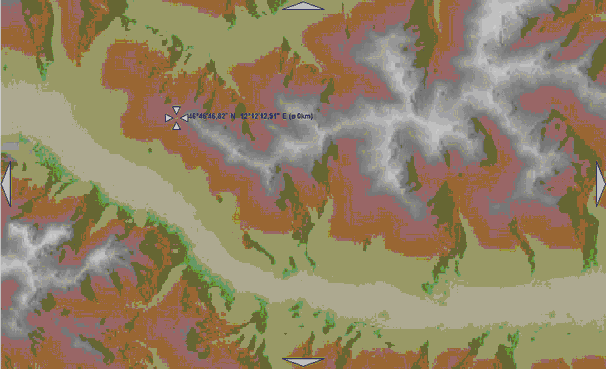
Beispiel: Zeichnen des Damerkopf-Leegebiets im Drautal
Bewegt man nun die Maus, so läuft eine Linie zum letzten gezeichneten Punkt mit. Solange erst ein Punkt aktiv ist, wird ein Kreis um diesen mitgezogen; wenn dieser sichtbar ist, legt der Doppelklick den neuen Luftraum kreisförmig an.
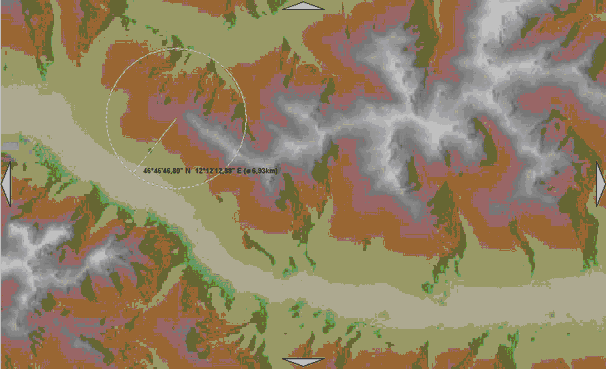
Wenn kein Krewis gezeichnet werrden soll, fügt jeder weitere Mausklick einen neuen Eckpunkt hinzu. Ab dem zweiten Eckpunkt verschwindet der Hilfskreis, dafür zeigt eine Gummiband-Hilfslinie, wie der Luftraum mit einem Doppelklick geschlossen werden würde:
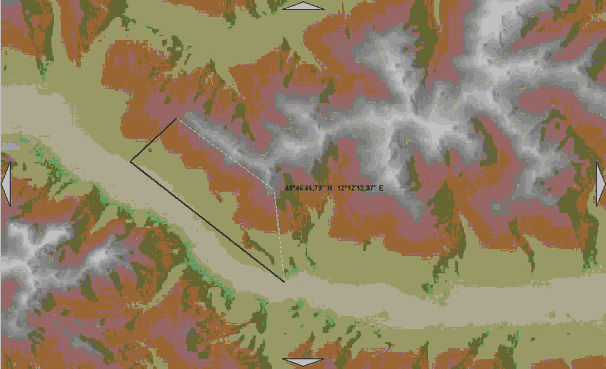
Bereits gezeichnete Eckpunkte können auch während des Zeichnens mit der Maus angefasst und verschoben werden (hier der zweite Eckpunkt). Sobald der Mauszeiger über einem Eckpunkt steht, erscheint um ihn herum ein SnapOn-Marker als Zeichen dafür, dass er jetzt mit der Maus durch Klicken und Halten ergriffen und verschoben werden kann. Handelt es sich um den letzten Eckpunkt des gerade gezeichneten Luftraums, so ist der SnapOn-Marker hellblau, andernfalls rot. Wird die Maustaste losgelassen, fällt der Eckpunkt auf seine neue Position und der normale Zeichnungsmodus wird fortgesetzt.
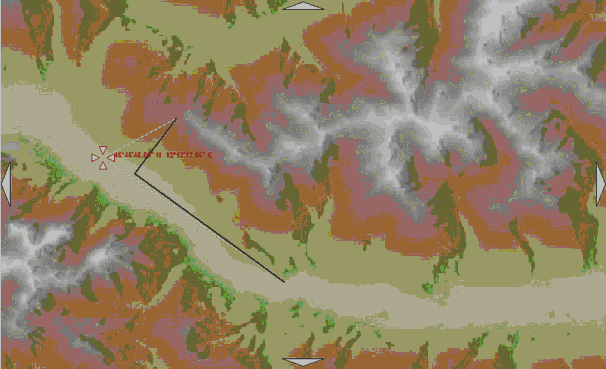
Bewegt sich die Maus während des Zeichnens auf ein Teilsegment, so wird dieses rot hervorgehoben. In diesem Zustand fügt ein Klick mit der rechten Maustaste einen zusätzlichen Eckpunkt in das markierte Segment ein (dieser wird sofort erkannt und mit einem roten SnapOn-Marker versehen, so dass man ihn verschieben kann).
Ein Doppelklick beendet das Editieren und öffnet dann ein Eigenschaftenfenster zum neuen Luftraum. An der Mausposition wird hierbei noch ein Eckpunkt eingefügt. Steht der Mauszeiger aber über dem letzten Punkt, so dass die blaue Zielmarkierung sichtbar ist, so wird der Luftraum einfach um die vorhandenen Punkte geschlossen.
Der vorgegebene Name sollte nicht verändert werden, weil so die Eindeutigkeit gewahrt bleibt; die Bezeichnung hingegen ist natürlich wie alle anderen Felder frei.
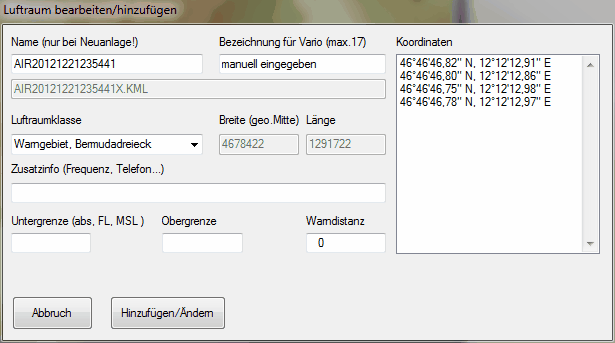
Wird hier "Abbruch" gewählt, wird der neue Luftraum verworfen. Andernfalls steht er jetzt in der Ortsliste. Falls eine Luftraumklasse gewählt wurde, deren Checkbox noch nicht angehakt ist (wie hier im Beispiel "X"), so wird dies nachgeholt und ein Neueinlesen aller gefilterten Lufträume angestoßen; andernfalls würde man den soeben erstellten Luftraum nicht sehen.
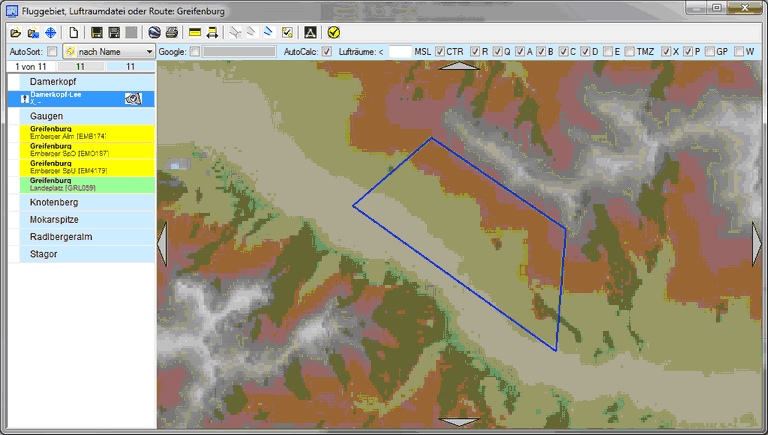
Vorhandene Lufträume (nicht nur selbsterstellte) können in der internen Karte ebenfalls bearbeitet werden, indem ein Doppelklick mit der rechten Maustaste (die linke würde das Eigenschaftsfenster des Luftraums öffnen) erfolgt, sobald ihr fliegendes Infofenster sichtbar ist.
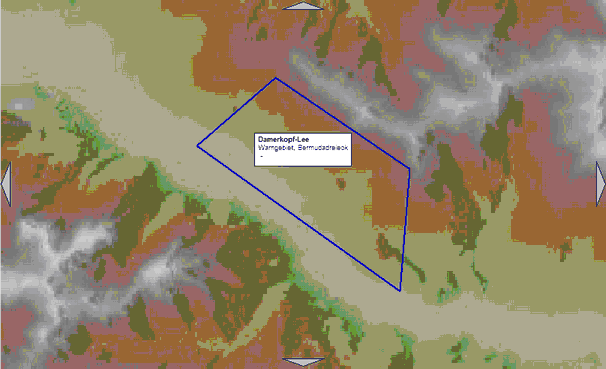
Der Änderungsmodus ist wiederum an einer Hilfslinie vom letzten schließenden zu einem potentiellen neuen Punkt erkennbar. Auch hier können Eckpunkte gegriffen und verschoben werden. Im Beispiel wurden der 2.Eckpunkt verschoben und um den vierten herum einige weitere eingefügt:
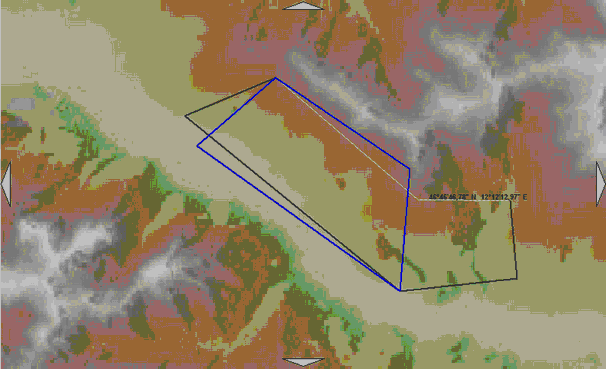
Auch das Ändern wird mit einem Doppelklick abgeschlossen; auch hier bewirkt das Verlassen des Eigenschaftenfensters mit "Abbruch" das Verwerfen der Änderungen. Andernfalls hat der Luftraum jetzt seine neue Form:
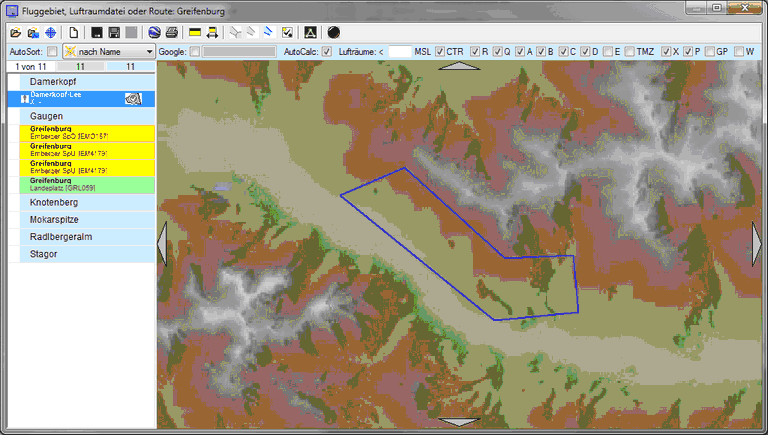
Der Editiermodus kann jederzeit mit ESC abgebrochen werden. Mit einem Linksdoppelklick auf einen vorhandenen Luftraum wird dessen Eigenschaftsfenster direkt aufgerufen.